小米手机Miflash工具
- 系统大小:41.5MB
- 系统语言:简体中文
- 更新时间:10-09
- 授权方式:免费软件
- 推荐星级:
小米手机Miflash工具官方版是一款由小米手机官方推出的刷机工具。小米手机Miflash工具官方版提供了一键式刷机解决方案,让用户可以轻松地为自己的小米手机进行系统升级或降级并且支持多种型号的小米手机,并且可以自动识别和匹配相应的刷机包,使得刷机过程更加简单和安全。小米手机Miflash工具官方版还提供了备份和恢复手机数据的功能,让用户在刷机过程中可以更好地保护自己的手机数据。
小米手机Miflash工具官方版是一款由小米手机官方推出的刷机工具。小米手机Miflash工具官方版提供了一键式刷机解决方案,让用户可以轻松地为自己的小米手机进行系统升级或降级并且支持多种型号的小米手机,并且可以自动识别和匹配相应的刷机包,使得刷机过程更加简单和安全。小米手机Miflash工具官方版还提供了备份和恢复手机数据的功能,让用户在刷机过程中可以更好地保护自己的手机数据。
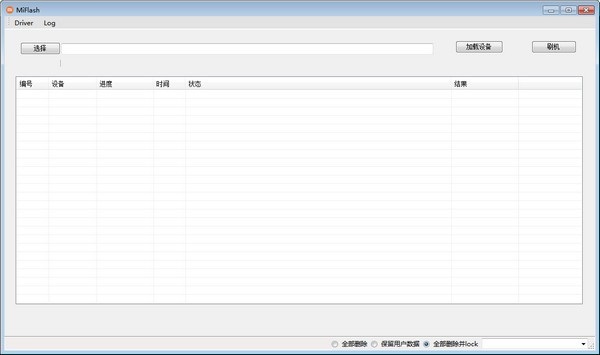
小米手机Miflash工具使用方法
1、做好资料备份!登陆小米账号,使用系统自带的备份功能进行备份(保存路径sdscard/MIUI/Backup),连接电脑将Backup文件夹的东西全部拷贝到电脑备用,等刷机完毕后再拷贝回手机对应位置!因为解锁BL会清除你全部的资料,所以必须备份!微信聊天记录你需要单独使用微信电脑版进行备份到电脑!
2、确认你的手机已经解锁BL,
3、手机完全关机,然后长按“电源键”和“音量减键”,进入FASTBOOT模式,见下图的米兔。
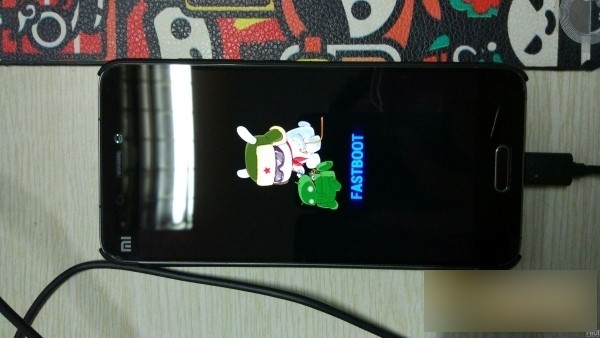
4、下载最新版的小米手机线刷工具Miflash,解压文件,直接双击XiaoMiFlash.exe,首次使用会提示安装驱动文件,点安装即可(注:新版Miflash工具需要Microsoft .net framework Service Pack的支持,所以你电脑最好提前安装好它)
5、下载你的机型对应的线刷包(文件后缀名为.tgz,可以用winrar、7z等压缩工具打开),解压到桌面,然后在小米手机官方线刷包里面找到你的机型的线刷包(小米提供了稳定版和开发版的线刷包,你根据需要下载即可!
6、打开Miflash工具,点左上角的“选择”按钮,选择线刷包解压的位置(必须英文文件夹,省得出问题),然后点击“加载设备”按钮,然后点右下角的“全部删除”,确认无误后,最后点击“刷机”按钮。整个刷机过程正常不会超过500秒(时间与线刷包大小和电脑配置有关)。
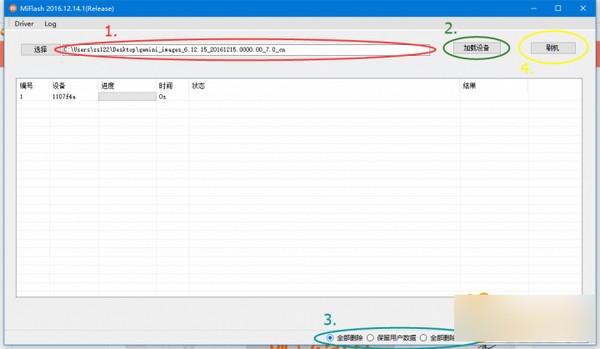
注意!刷机中途千万不要触碰手机甚至重启手机,否则会出现有变砖头的风险!
7、刷机完成后,手机重启,再耐心等待,一般不会超过15分钟。如果1小时都没进系统,你需要重新按教程刷一次,确定没有选错刷机包!
小米手机Miflash工具注意事项
1、刷机存在风险,刷前须慎重。
2、刷机会清空所有数据,请提前前请备份你的个人资料,如通讯录、短信等。
3、手机电池电量30%以上。
4、刷机前请确保你的数据线连接良好,台式机电脑,数据线最好插在电脑后置USB插口。
5、刷机时请确保电脑的正常运行,勿重启、断电等。
6、刷机过程中请勿移动手机,以免数据线松动致使刷机中断。
7、请严格根据教程及工具的说明来操作。
小米手机Miflash工具常见问题
一、MiFlash系统找不到指定文件?
1、可能是检测不到下载好的ROM包,我们可以选择手动检测,点击“选择ROM包”选项,然后找到下载好的ROM包保存位置,点击选中后将其添加到软件中就可以了。
2、还有可能是小伙伴没有下载对应的ROM包,所以才会提示MiFlash系统找不到指定文件,我们可以自行下载需要的ROM包,或者打开软件,在线刷包的选项中找到适合自己手机的ROM包进行下载就可以了,等待下载完成后重新检测应该就可以解决这个问题。
二、小米Miflash官方刷机工具连接不上手机怎么办?
1、可能是手机的USB调试选项没有打开,我们打开手机,然后在手机主界面点击“设置”选项,进入到设置界面后,我们再点击“应用程序”选项,进入到下一步。
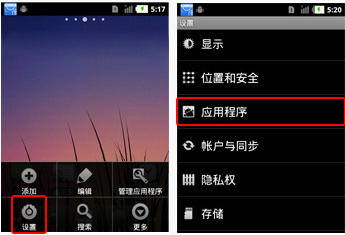
2、进入到应用程序界面,我们找到界面的“开发”选项,如下图所示,我们会进入到开发界面,在界面中我们就可以看到“USB调试”的选项,我们勾选将其打开后在此连接电脑,就可以成功了。
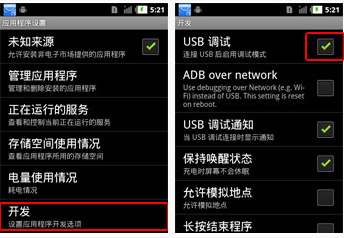
3、我们手机连接到电脑后,就可以通过小米Miflash官方刷机工具进行刷机了,非常简单,有需要的小伙伴赶紧来下载体验吧。